Joudutko useasti päivässä avaamaan Wilman tarkistaaksesi lukujärjestyksen? Entä kauanko aikaa sinulla menee koulun ruokalistan esille kaivamiseen? Olisiko kiva pysyä kartalla koulun tapahtumista ja yleisistä Lyseon kalenterimerkinnöistä? Vaikka nämä eivät kuulostaisikaan juuri sinulle ajankohtaisilta ongelmilta, tämän artikkelin ohjeista voit saada kokeilemisen arvoisia vinkkejä.
Artikkelin ohjeilla vähennetään ylimääräistä säätämistä ja tilalle saadaan nykyaikainen ratkaisu helpottamaan elämää. Kuinka hienoa olisi vain kaivaa puhelin taskusta ja saada heti vastaus päivän kulkua askarruttaviin kysymyksiin?
Selvitimme, miten tämä onnistuu, ja kokosimme askel askeleelta -ohjeet eri kalentereille ja käyttöjärjestelmille. Alla olevat tavat on todettu Lyskarin mielestä parhaimmiksi ja toimivimmiksi menetelmiksi.

Seuraavassa käydään vaihe vaiheelta läpi, miten lisätä kolme eri kalenteria iOS-laitteellesi, Android-laitteellesi tai Windows-tietokoneellesi:
- Wilman lukujärjestys
- Lappeenrannan ruokalistat
- Lyseon tapahtumakalenteri
Ensiksi on saatava näihin kolmeen kalenteriin osoitteet. Kalentereiden osoitteita tarvitaan kalentereiden lisäämiseen laitteellesi. Osoitteet voi kerätä valmiiksi esimerkiksi puhelimesi muistiinpanosovellukseen.
Tarvittavat kalenterit
Kerää ensin talteen alla olevien kolmen kalenterin osoitteet annettujen ohjeiden mukaisesti. Niiden lisäämisen kalenterisovellukseen käydään läpi myöhemmin.

Wilman työjärjest
Avaa Wilmassa Työjärjestys-välilehti ja paina Tilaa-linkkiä lukujärjestystä ylempänä oikealla. Tämä avaa alapuolelle laatikon, josta voit kopioida kalenterin osoitteen. Osoite on henkilökohtainen, eikä sitä kannata jakaa muille.

Lappeenrannan koulujen ruokalista
Avaa selaimessa osoite https://ruokalappee.glitch.me/. Tämän verkkotyökalun avulla voit luoda itsellesi ruokalistaa varten kalenterin osoitteen. Syötä ruokailusi ajankohta pyydettyihin kenttiin ja kopioi alle luotu osoite.
Lyseon julkinen tapahtumakalenteri
Lyseon tapahtumakalenteri on kaikilla sama, joten sen kalenterin osoitteen voit kopioida suoraan tästä:
https://lyseo-kalenteri.glitch.me/
(Linkki ei ole samanlainen työkalu kuin yllä, vaan se on itse kalenterin osoite.)
Kalentereiden osoitteiden lisääminen kalenterisovelluksiin
Seuraavassa eritellään, miten lisätä kalentereiden osoitteet iOSin, Windowsin, tai Androidin kalenterisovellukseen.
Ohjeet iOS-käyttöjärjestelmille
Kopioi haluamasi kalenterin osoite valmiiksi leikepöydälle, jos se ei ole vielä siellä. Nämä ohjeet on tehty iOS 13 -versiolle, mutta samojen ohjeiden pitäisi päteä aikasemmissakin versioissa.
- Avaa Asetukset
- Avaa Salasanat ja tilit
- Paina Lisää tili
- Valitse Muu
- Valitse Lisää tilattu kalenteri
- Liitä leikepöydällesi kopioima osoite kenttään Palvelin
- Paina Tallenna
Toista nämä ohjeet jokaiselle kalenterin osoitteelle, jonka haluat lisätä.
Tämän jälkeen pystyt näkemään kalenterit iOSin omassa kalenterisovelluksessa. Suosittelemme myös lisäämään ilmoituskeskukseen Kalenteri-widgetin, niin kalenterin näkee myös lukitusnäytöltä. Ohjeet tähän löytyvät ohessa olevan videon lopusta.
Ohjeet Windows 10-käyttöjärjestelmille
Windows 10 -käyttöjärjestelmissä on valmiiksi asennettuna sen oma sisäänrakennettu kalenterisovellus. Löydät sen kirjoittamalla hakuun Kalenteri tai etsimällä sen käynnistysvalikosta.
Windows 10:n valmiiksi asennettuun kalenterisovellukseen omien kalentereiden lisääminen ei kuitenkaan onnistu suoraan sovelluksesta, vaan se pitää tehdä verkkoselaimen kautta, Outlookin verkkoversiosta. Outlookin verkkoversio synkronoituu automaattisesti Windows 10:n kalenterisovelluksen kanssa, kunhan muistaa kirjautua samalla Microsoft-tilillä molempiin paikkoihin (Windows 10 ja Outlookin verkkoversio).
- Avaa osoite http://calendar.live.com/ verkkoselaimella.
- Kirjaudu sisään niillä Microsoft-tunnuksilla, jotka on liitetty myös Windows 10 laitteellesi.

- Kirjauduttuasi sisään pääset verkkokalenteriin, joka on käytännössä sama kuin Windowsillesi asennettu kalenterisovellus, mutta myös sisältää ulkoisten kalentereiden tuonnin.
- Paina vasemmalla olevaa Kalentereiden tuonti– nappia
- Valitse Internetistä
- Liitä kalenterisi osoite kenttään Linkki kalenteriin
- Voit syöttää myös kuvaavan nimen kalenterille kenttään Kalenterin nimi
- Paina Tuo-nappia
- Toista nämä ohjeet loppujen kalentereiden osoitteille
Lisättyäsi kalenterit Outlookin verkkoversioon tarkista, näkyvätkö kaikki lisäämäsi kalenterit oikein. Tarkista myös kalentereiden näkyvyys Windowsin omasta kalenterisovelluksesta.

Vinkki: Kannattaa kiinnittää kalenterisovellus tehtäväpalkkiin, niin kalenterisovellus löytyy helposti aina tarvittaessa. Myös klikkaamalla Windowsin tehtäväpalkissa oikeassa alakulmassa sijaitsevaa päiväystä saa näkyviin kätevästi ja nopeasti päivän kalenterimerkinnät.
Ohjeet Android-käyttöjärjestelmille
Asenna laitteellesi Google Calendar etsimällä se Google Play -sovelluskaupasta tai seuraavasta linkistä: https://play.google.com/store/apps/details?id=com.google.android.calendar&hl=en.
Androidille kalenterisovellukseen kalentereiden tuonti tapahtuu hyvin samankaltaisesti kuin Windowsilla, siis verkon kautta; Microsoft Outlookin sijaan vain käytetään Google Calendaria. Suoraan sovelluksesta kalenteriosoitetta ei voi lisätä.
- Avaa osoite https://calendar.google.com/ verkkoselaimellasi.

- Avaa Google Calendarin asetukset oikeasta yläkulmasta
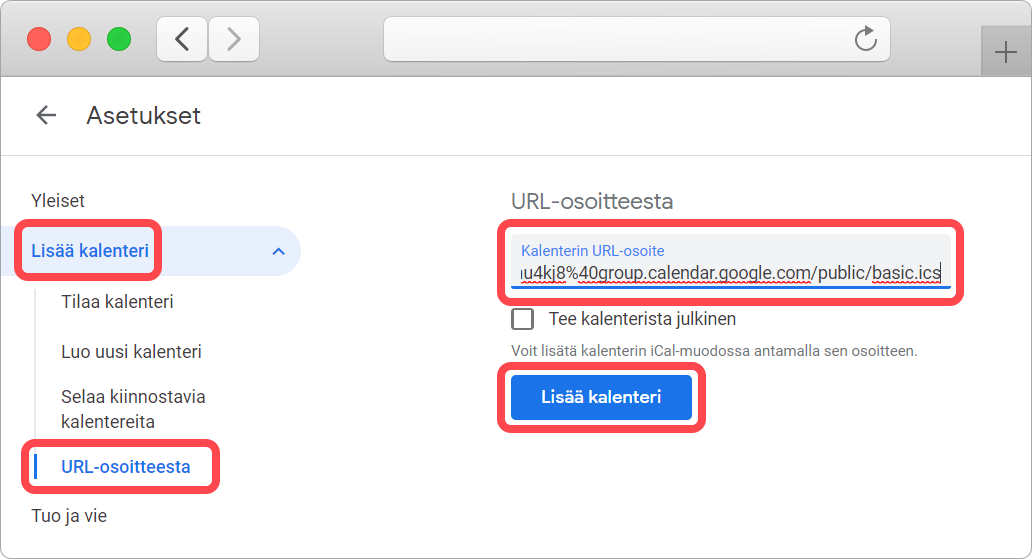
- Paina Lisää kalenteri
- Valitse URL-osoitteesta
- Liitä kalenterin osoite kenttään Kalenterin URL-osoite
- Paina Lisää kalenteri
Helppoa! Seuraavassa ohjetta kalentereiden käynnistämiseen Androidissa.
- Avaa Android-laitteellasi Google Calendar
- Paina kolmea pistettä sovelluksen oikeassa yläkulmassa ja avautuvasta valikosta Päivitä
- Avaa sivupalkista Asetukset
- Sähköpostisi alta paina Näytä enemmän…
- Eikö näy? Kokeile hetken kuluttua uudelleen
- Esille ilmestyvät lisäämäsi kalenterit, avaa ne yksitellen
- Paina Synkronointi-kytkin päälle
- Toista muille lisäämillesi kalentereille
- Palaa takaisin kalenterinäkymään
Nyt Google Calendar-sovelluksessa pitäisi näkyä lisäämäsi kalenterit.
Vinkki: Lisää Kalenteri-widget aloitusnäytöllesi, niin löydät ajankohtaiset merkinnät nopeasti! Ohjeet yllä olevan videon lopussa.
Näin helppoa se on!
Ruokailuajankohdan muuttuessa saatat joutua myöhemmin palaamaan korjaamaan ruokailun kalenterin osoitteen. Muiden kalentereiden pitäisi pysyä vuosiakin toiminnassa ilman muutoksia.
Voit myös lisätä yllä olevien ohjeiden mukaisesti kalentereita osoitteesta https://www.webcal.fi/fi/manuaalinen_tilaus.php, josta löytyy esimerkiksi kalenterit tulevien maailmanloppujen ennustuksille, Golden Hourien ajankohdille sekä hauskoille merkkipäiville vuoden jokaisille päiville kuten säilyketölkkipäivä ja kuplamuovin arvostuspäivä.










